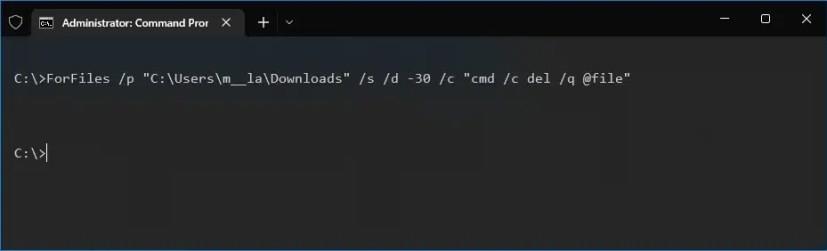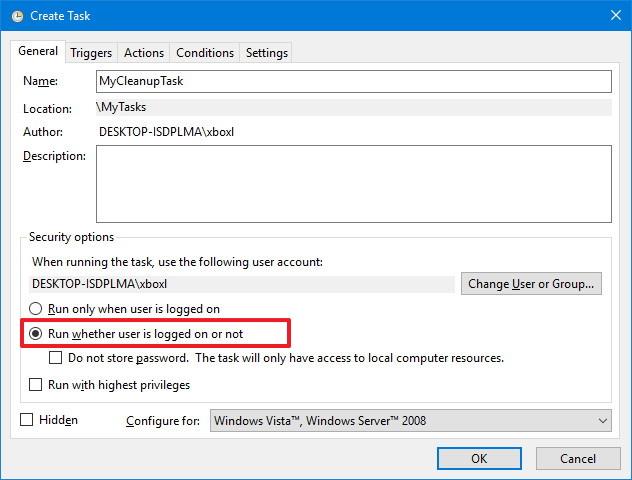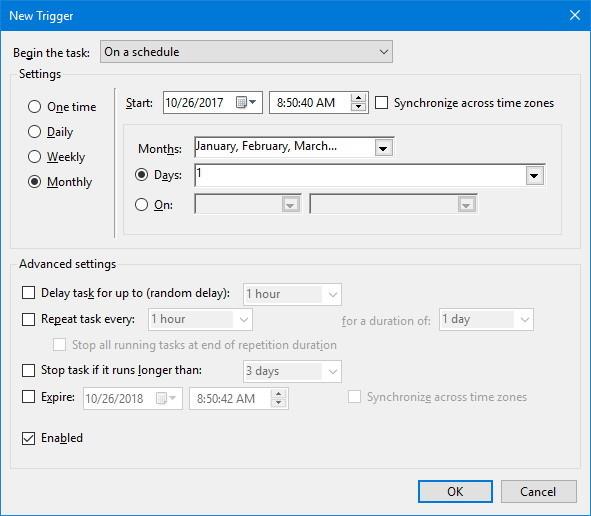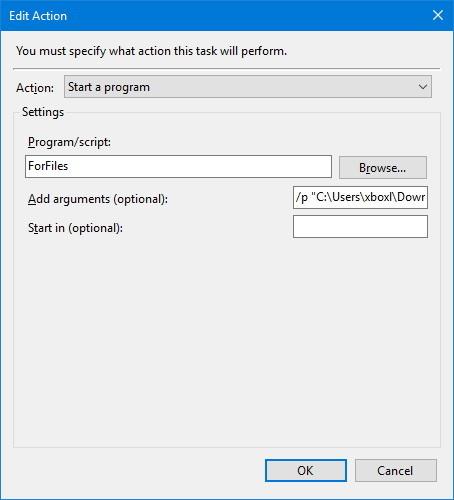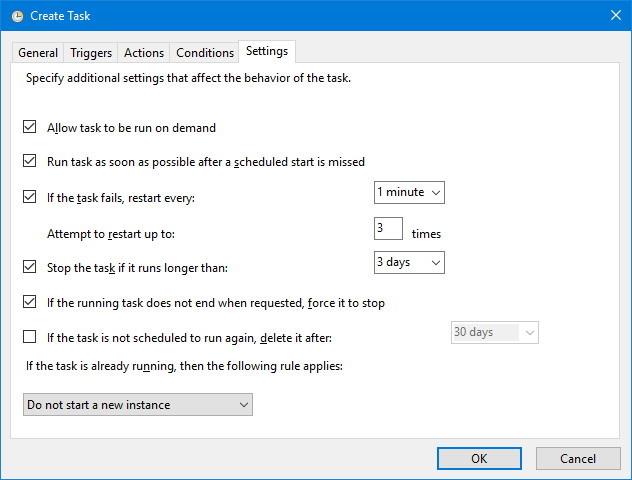- Pour supprimer des fichiers de plus de 30 jours sur Windows 10, vous pouvez utiliser l' outil ForFiles .
- Utilisez cette commande : ForFiles /p "C:\path\to\folder" /s /d -30 /c "cmd /c del /q @file" .
- Changez "30" pour le nombre de jours que vous voulez et le chemin du dossier.
Sous Windows 10, vous pouvez utiliser l'invite de commande et le planificateur de tâches pour supprimer automatiquement les fichiers antérieurs à un certain nombre de jours afin de libérer de l'espace et de garder vos fichiers organisés.
L'application Paramètres inclut Storage sense , une fonctionnalité qui s'exécute automatiquement lorsque l'espace de stockage est faible. Outre la possibilité de supprimer des fichiers temporaires, vous pouvez également activer la fonctionnalité pour supprimer les fichiers de la corbeille ou du dossier Téléchargements qui n'ont pas changé au cours des 30 derniers jours. Cependant, il est limité et n'offre pas la possibilité de surveiller des dossiers supplémentaires pour supprimer les fichiers qui n'ont pas été modifiés au cours des 60 jours précédents.
Lorsque vous stockez des fichiers temporaires à partir d'Internet ou de projets dans différents dossiers, il est possible d'utiliser la commande ForFiles dans l'invite de commande et le planificateur de tâches pour supprimer des fichiers de n'importe quel dossier antérieurs à un nombre de jours spécifique.
Dans ce guide , vous apprendrez les étapes pour supprimer manuellement les fichiers qui n'ont pas été modifiés depuis un certain nombre de jours et les instructions pour créer une tâche automatisée qui supprimera les fichiers antérieurs à un certain nombre de jours dans n'importe quel dossier sous Windows 10. .
Important : Avant d'utiliser la commande sur le dossier que vous souhaitez organiser, il est recommandé de tester ces étapes à l'aide d'un dossier de test, car l'utilisation de paramètres incorrects et d'autres erreurs peuvent entraîner la suppression des mauvais fichiers.
Supprimer les fichiers de plus de X jours à l'aide de ForFiles sur Windows 10
Si vous avez différents dossiers contenant de nombreux fichiers et que vous souhaitez nettoyer en supprimant ceux qui datent de plus d'un certain nombre de jours, vous pouvez utiliser la commande ForFiles.
Pour utiliser la commande ForFiles pour supprimer des fichiers antérieurs à un certain nombre de jours sous Windows 10, procédez comme suit :
-
Ouvrez Démarrer sur Windows 10.
-
Recherchez Invite de commandes , cliquez avec le bouton droit sur le résultat et sélectionnez l' option Exécuter en tant qu'administrateur .
-
Tapez la commande suivante pour supprimer les fichiers sur Windows 10 qui n'ont pas été modifiés au cours des 30 derniers jours et appuyez sur Entrée :
ForFiles /p "C:\chemin\vers\dossier" /s /d -30 /c "cmd /c del /q @fichier"
Dans la commande, modifiez "C:\path\to\folder"en spécifiant le chemin d'accès au dossier dans lequel vous souhaitez supprimer des fichiers et modifiez /d -30pour sélectionner les fichiers avec une date de dernière modification.
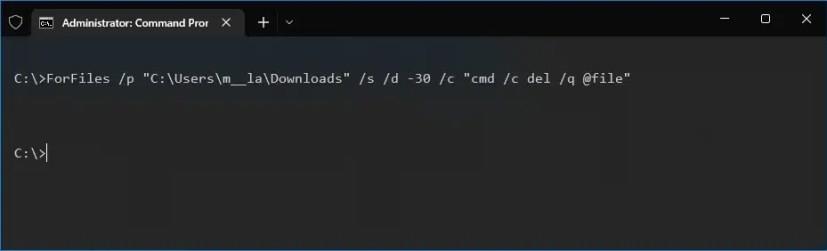
Répartition de la commande ForFiles
- /p — indique le chemin d'accès pour lancer la recherche.
- /s - indique à ForFiles de rechercher dans les sous-répertoires.
- /d — spécifie la date de la dernière modification d'un fichier.
- /c - indique à ForFiles d'exécuter la commande (doit être entourée de guillemets doubles). La valeur par défaut est "cmd /c del @file" .
- /q — permet de supprimer des dossiers sans nécessiter de confirmation.
Si vous souhaitez en savoir plus sur ces commutateurs, utilisez la ForFiles /?commande.
Supprimer automatiquement les fichiers de plus de X jours à l'aide du planificateur de tâches sous Windows 10
La commande dans les instructions précédentes vous permet de supprimer des fichiers dans un dossier de plus de 30 jours, mais vous devez ouvrir l'invite de commande et exécuter la commande manuellement chaque fois que vous souhaitez libérer de l'espace.
Pour automatiser le processus, vous devez utiliser le Planificateur de tâches sur Windows 10 pour créer une tâche qui exécute la commande à des intervalles spécifiés.
Pour créer une tâche planifiée avec les commandes ForFiles afin de supprimer les fichiers qui n'ont pas été modifiés depuis un certain temps, procédez comme suit :
-
Ouvrez Démarrer .
-
Recherchez le planificateur de tâches et cliquez sur le premier résultat pour ouvrir l'expérience.
-
Cliquez avec le bouton droit sur le dossier Bibliothèque du planificateur de tâches .
-
Cliquez sur l' option Nouveau dossier .
-
Tapez n'importe quel nom pour le dossier et cliquez sur OK . (Nous créons un nouveau dossier pour organiser les tâches et les séparer des tâches système.)
-
Cliquez avec le bouton droit sur le dossier récemment créé et sélectionnez l' option Créer une tâche .
-
Dans la case "Nom", entrez un nom pour la tâche.
-
Dans l'onglet "Général", sous la section "Options de sécurité", sélectionnez l'option " Exécuter si l'utilisateur est connecté ou non" . (Cette option empêchera la fenêtre de commande d'apparaître lorsque la tâche s'exécutera automatiquement.)
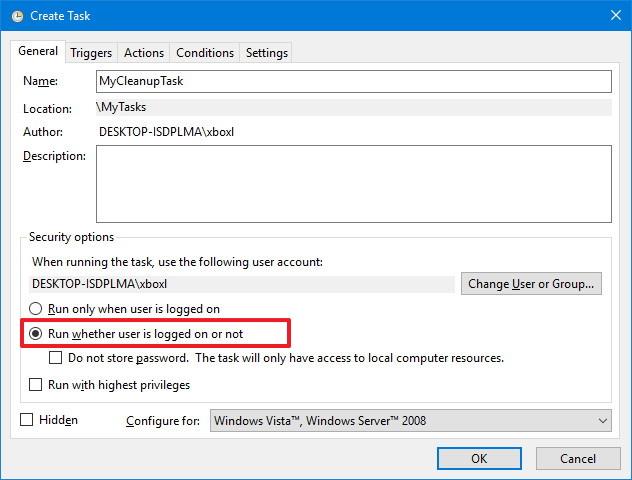
-
Décochez l' option Ne pas stocker le mot de passe .
-
Cliquez sur l'onglet "Déclencheurs", puis cliquez sur le bouton Nouveau .
-
Sélectionnez l' option Sur une planification à l'aide du menu déroulant "Commencer la tâche".
-
Sous "Paramètres", spécifiez quand vous voulez que la tâche s'exécute (par exemple, À l'heure, Quotidien, Hebdomadaire, Mensuel). Quelle que soit l'option que vous sélectionnez, assurez-vous de spécifier les paramètres de démarrage sur le côté droit.
-
Cliquez sur le bouton OK .
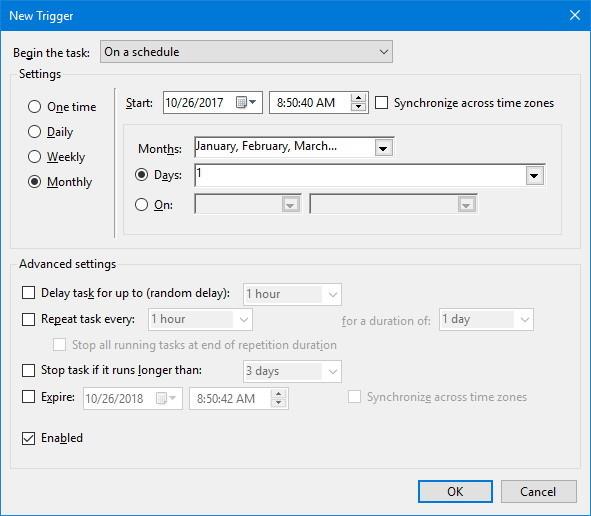
-
Cliquez sur l'onglet "Actions", puis cliquez sur le bouton Nouveau .
-
Utilisez le menu déroulant "Actions" et sélectionnez l' option Démarrer un programme .
-
Dans la case "Programme/script", tapez la commande suivante :
PourFichiers
-
Tapez la commande suivante dans la case "Ajouter des arguments" et cliquez sur le bouton OK .
/p "C:\chemin\vers\dossier" /s /d -30 /c "cmd /c del /q @fichier"
Dans la commande, modifiez "C:\path\to\folder"en spécifiant le chemin d'accès au dossier dans lequel vous souhaitez supprimer des fichiers et modifiez /d -30pour sélectionner les fichiers avec la date de dernière modification.
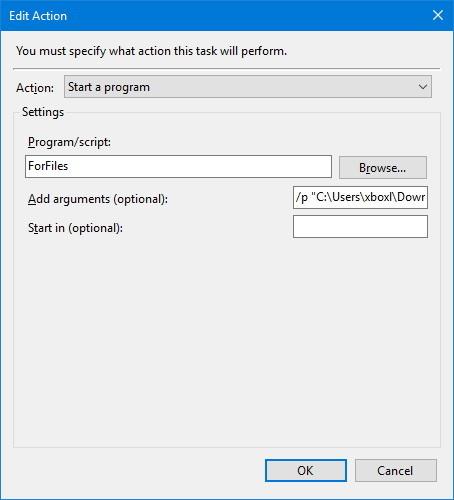
-
Cliquez sur le bouton OK .
-
Cliquez sur l'onglet "Paramètres" et assurez-vous de cocher les options suivantes :
- Autoriser l'exécution de la tâche à la demande.
- Exécutez la tâche dès que possible après l'échec d'un démarrage planifié.
- Si la tâche échoue, redémarrez chaque.
-
Cliquez sur le bouton OK .
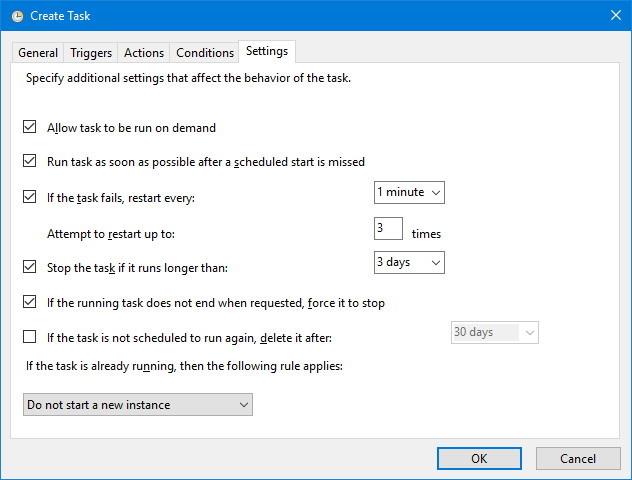
-
Si vous y êtes invité, saisissez votre nom d'utilisateur et votre mot de passe d'administrateur.
-
Cliquez sur le bouton OK .
Une fois que vous avez terminé les étapes, la commande s'exécutera selon le calendrier en supprimant les fichiers plus anciens que le nombre de jours que vous avez spécifié. N'oubliez pas de ne pas modifier le nom ni de déplacer le dossier vers un autre emplacement. Sinon, la tâche échouera.